Với các bạn mới dùng máy tính thì việc cài Win là vô cùng khó khăn có phải không nào? Nhớ ngày trước mình cũng vậy, mới mua được cái máy tính chẳng biết làm gì ngoài ngồi tập gõ Word. Sau 1 thời gian sử dụng thì máy tính cứ chậm dần rồi xảy ra nhiều lỗi mà mình không biết làm thế nào.
Sau nghe mấy thằng bạn bảo là cài lại Win hoặc Ghost Win gì đó thì nó chạy nhanh hơn không còn lỗi nữa. Thế là mình cứ mò tìm trên mạng cách cài đặt Win. Ngày đó mình học cài hệ điều hành Windows XP vì lúc đó Win XP vẫn còn đang hot. Bây giờ cài Win 7 thì mình thấy thì học cài Win XP khó hơn cài Win 7. Vậy nên chẳng có lý do gì mà bạn lại không tự cài Win 7 cho máy tính của mình được. Mà mình nói lạc đề hơi nhiều rồi, giờ chúng ta đi vào trọng tâm bài viết nhé.

Trong bài này, NguyenHung.Net sẽ hướng dẫn bạn cách cài Win 7 chi tiết từng bước bằng hình ảnh. Mình sẽ hướng dẫn chi tiết cho các bạn chưa biết cài Win hoặc chưa cài Win bao giờ luôn. Nếu trong quá trình cài Win có xảy ra lỗi gì thì cứ để lại comment nhé mọi người sẽ giúp.
Hiện tại Windows 10 đã rất ổn định, nếu cấu hình máy bạn đủ để chạy Win 10 thì mình khuyên bạn nên cài Win 10 dùng cho sướng. Hơn nữa, việc mua key Win 10 bản quyền xịn bây giờ cũng khá rẻ nên bạn hoàn toàn có thể dùng Win bản quyền mà không cần dùng crack. Bạn có thể tham khảo hướng dẫn mua key Win 10.
Cấu hình tối thiểu để chạy được Win 7
Trước khi cài bạn xem qua cấu hình máy của bạn có đủ để chạy Win 7 không nhé:
- Bộ xử lý CPU 1GHz trở lên.
- Dung lượng Ram cho phiên bản 32 bit là 1 GB, cho 64 bit là trên 4Gb.
- Dung lượng ổ đĩa cứng cho bản 32 bit tối thiểu là 16 GB hoặc 20 GB cho 64 bit.
- Cạc đồ họa hỗ trợ DirectX 9 với WDDM 1.0 hoặc cao hơn.
Tổng quan quy trình để cài Win 7 đầy đủ cho máy tính
- Bước 1: Download bản cài đặt Windows 7 ở link bên dưới về máy.
- Bước 2: Tạo USB cài Win theo chuẩn cũ (Legacy ) hoặc tạo USB cài Win theo chuẩn mới (UEFI).
- Bước 3: Xác định phím vào BIOS và BOOT phù hợp với máy để thiết lập Boot vào USB hoặc đĩa DVD.
- Bước 4 : Tiến hành các bước cài Win 7 theo các bước dưới đây.
- Bước 5: Cài driver cho máy để vào được mạng, âm thanh,…(Tìm driver trên Google bằng từ khóa “driver + tên máy”).
Chuẩn bị trước khi cài Win 7
- USB dung lượng từ 4Gb trở lên.
- File Win 7 .ISO 32bit hoặc 64bit (tải ở link trên).
- Phần mềm Rufus để tạo USB Boot – tải Rufus ở đây.
- Các file ở trong USB và ổ cài win (thường là ổ C) sẽ bị xóa hết. Bạn cần phải sao lưu lại các file quan trọng.
Link tải Windows 7 Pro 32bit và 64bit full
Nếu RAM máy của bạn dưới 4Gb thì bạn nên chọn bản 32bit, còn RAM từ 4Gb trở lên bạn chọn bản 64bit nha.
Link download Windows 7 Pro Full 32bit và 64bit.
Hướng dẫn cài đặt Win 7 chi tiết bằng hình ảnh
Bước 1: Tạo USB Boot cài Win 7 bằng phần mềm Rufus
Trước khi bắt đầu, bạn cần kiểm tra xem ổ cứng máy bạn đang chạy ở định dạng MBR hay GPT để tạo USB boot cho phù hợp – xem hướng dẫn kiểm tra ổ cứng dùng định dạng MBR hay GPT.
Sau khi xác định được bạn tiến hành tạo USB boot theo các bước sau:
– Cắm USB vào máy tính rồi mở phần mềm Rufus lên (nhớ tắt phần mềm diệt virus đi). bạn sẽ thấy giao diện như sau.
– Click vào Device (số 1) và chọn đúng tên USB bạn muốn tạo Boot. Sau đó click vào SELECT (số 2) và tìm mở file Win 7 .ISO.
Lưu ý: Khi mở phần mềm Rufus lên nó sẽ hỏi bạn kiểm tra update thì bạn click vào No để bỏ qua nha.
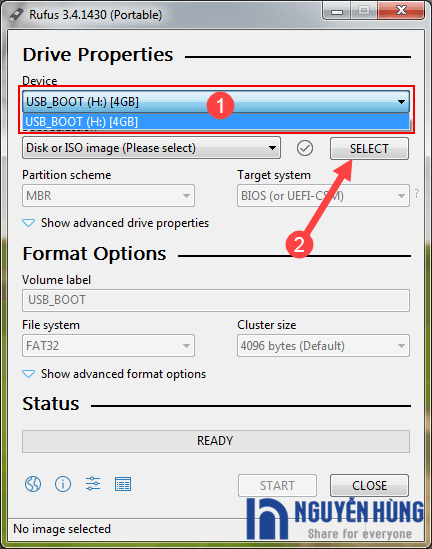
– Tiếp theo, click vào mục Partition scheme và chọn MBR hoặc GPT. Mục Target System sẽ tự động chọn loại Boot phù hợp.
- Nếu ổ cứng của máy bạn đang để ở định dạng MBR thì chọn MBR.
- Nếu ổ cứng của máy bạn đang để ở định dạng GPT thì chọn GPT.
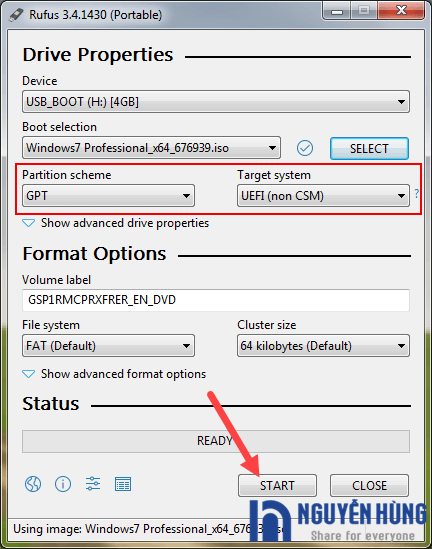
– Sau đó, click Start để tiến hành tạo USB Boot. Nó sẽ hiện lên 1 cảnh báo dữ liệu trong USB sẽ bị xóa hết. Bạn ấn OK để tiếp tục.
– Sẽ mất khoảng 5 – 7 phút để tạo USB Boot. Sau khi chạy xong, nó sẽ hiển thị như sau. Click vào Close để đóng phần mềm lại và chuyển sang bước tiếp.
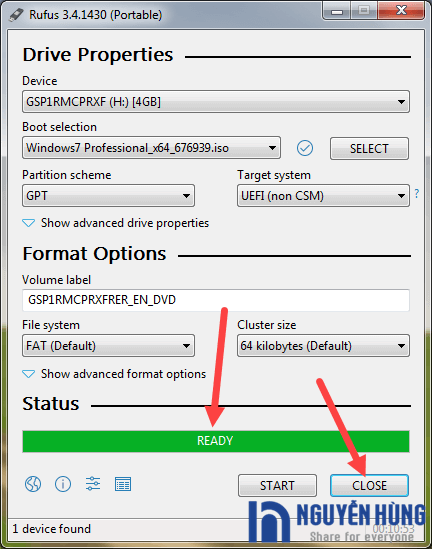
Bước 2: Khởi động máy tính vào USB Boot
Nếu bạn muốn cài win 7 cho máy bạn đang thao tác thì cứ cắm nguyên USB ở đó. Còn bạn muốn cài cho máy tính khác thì hãy rút USB ra và cắm sang máy tính cần cài win.
Sau đó, khởi động máy cần cài Win và nhấn giữ phím tắt vào Boot Options.
* Phím vào Boot này tùy từng máy sẽ dùng các phím khác nhau. Nó sẽ hiển thị nhanh trong khoảng 2s khi bạn khởi động máy tính như sau:
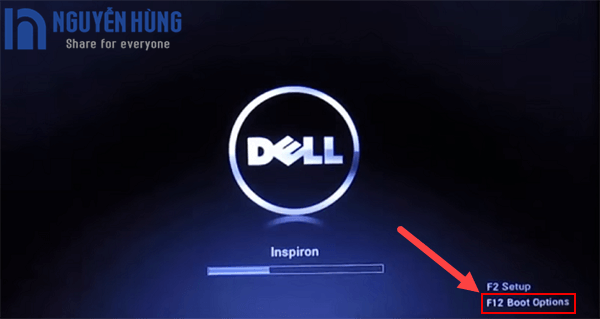
Ngoài ra, các phím vào Boot thường là phím ESC, DEL, F2, F10, F11, F12,… Nếu chưa biết, bạn có thể tìm phím Boot theo từng hãng máy ở bài viết – phím tắt vào Boot của các dòng máy.
– Khi Boot Options hiện lên, bạn dùng phím mũi tên lên/xuống và phím Enter để chọn thiết bị Boot.
Ở đây, chúng ta đang muốn Boot vào USB nên hãy để ý tới các mục có chữ USB như Tên_hãng_USB hoặc USB storage device hoặc USB Flash Drive. Ví dụ như hình dưới với chuẩn boot Legacy và UEFI.
Dạng Boot chuẩn Legacy
Dạng Boot theo chuẩn UEFI: Thường sẽ thấy có chữ UEFI ở đầu.
Mẹo nhỏ: Nếu bạn không chọn được mục nào là boot vào USB thì bạn cứ chọn thử lần lượt các mục boot có chữ USB cho đến khi nào vào được giao diện cài Win như bên dưới thì thôi.
Lưu ý: Đôi khi bạn bạn chọn đúng thiết bị boot rồi nhưng nó sẽ hiển thị dòng chữ Press any key to boot from CD or USB thì bạn nhấn Enter để vào boot.
– Khi máy bạn nhận được Boot từ đĩa DVD hoặc từ USB thì nó sẽ load file cài đặt Win 7 như sau:
Bước 3: Các bước cài đặt Windows 7
Bạn chờ nó load 1 lúc rồi nó sẽ hiện nên hình cài đặt ban đầu như sau. Bạn chỉ cần giữ nguyên các lựa chọn và ấn Next.
BĐến đây bạn click Install Now để bắt đầu cài đặt mới Win 7.
Bước này là để bạn lựa chọn phiên bản Win 7 muốn cài. Bạn có thể chọn để cài Win 7 Pro hoặc Win 7 Starter, Win 7 Home và Win 7 Ultimate. Ở đây NguyenHung.Net đang sử dụng đĩa cài Win 7 32 bit (x86). Nếu bạn sử dụng đĩa Win 7 64 bit (x64) thì bạn có thể chọn các phiên bản 64bit để cài. Sau khi chọn xong bạn ấn Next để sang bước tiếp.
Tick chọn I accept the license terms để đồng ý các điều khoản và điều kiện của Microsoft sau đó ấn Next.
Ở bước này sẽ có 2 lựa chọn: Nếu bạn muốn nâng cấp từ các phiên bản thấp hơn như Win XP lên Win 7 thì bạn chọn Upgrade, còn để cài đặt Win 7 mới hoàn toàn thì chọn Custom (Advanced). Ở đây chúng ta cài đặt mới Win 7 nên ấn chọn Custom (Advanced).
Tại đây bạn chọn ổ đĩa cần cài đặt Win 7. Bạn nhớ chọn ổ đĩa cài đặt hệ điều hành trước đó rồi ấn vào Drive options (Advanced) và Format để làm sạch dữ liệu cũ. Nhớ chọn cho đúng tránh chọn nhầm ổ khác sẽ mất hết dữ liệu.
Ngoài ra, bạn cần phải chọn phân vùng thuộc loại Primary nếu không sẽ không cài được Win 7. Sau khi chọn xong ấn Next.
Đến đây thì Win bắt đầu cài đặt và công việc của bạn là ngồi chờ đợi. Quá trình này nhanh hay chậm tùy thuộc vào cấu hình máy của bạn. Máy tính của bạn sẽ tự động khởi động lại 1 vài lần bạn cứ kệ nó chạy.
BỞ đây bạn đặt tên người dùng trong mục Type a user name và đặt tên cho máy tính trong mục Type a computer name sau đó bấm Next.
Tại đây bạn có thể đặt mật khẩu truy cập vào máy tính. Nếu cần đặt mật khẩu thì bạn nhập mật khẩu vào ô Type a password và nhập lại vào ô Retype your password. Nếu không cần mật khẩu thì bạn bỏ trống rồi click Next.
Đây là bước kích hoạt bản quyền cho Win 7. Nếu bạn có key kích hoạt Win 7 thì nhập vào và ấn Next, nếu không thì ấn Skip để bỏ qua.
BBạn chọn Use recommended settings để thiết lập tự động cập nhật Win 7 nhé. Nếu muốn để thiết lập sau thì bạn chọn Ask me later nhé.
Thiết lập thời gian, ngày giờ cho máy tính. Nhớ chọn đúng thời gian nhé để tránh sau này gặp 1 số lỗi. Phần Time zone bạn chọn múi giờ của Việt Nam là (UTC +07:00) Bangkok, Hanoi, Jakarta sau đó ấn Next.
Xong, bạn chờ 1 lúc rồi Windows sẽ hiện ra màn hình Desktop và giờ thì tận hưởng thành quả thôi.
Bước 4: Cài đặt driver cho máy
Sau khi cài win 7 xong, có thể máy của bạn sẽ không nhận được driver đầy đủ. Bạn sẽ không thể nghe được âm thanh, không bắt được wifi và không vào được mạng.
Lúc này bạn cần dùng 1 máy tính khác để tải driver bằng cách lên Google tìm từ khóa “diver + tên máy (tên mainboard)” và truy cập vào trang chủ của hãng để tải driver về.
Ví dụ:
– Mình muốn tải driver cho laptop Dell Vostro 3568. Mình sẽ tìm với từ khóa “driver dell vostro 3568” và mình truy cập vào trang chủ dell.com và tải tất cả các driver về để cài đặt.
– Mình muốn tải driver cho PC dùng main của Gigabyte H81M-DS2. Mình sẽ tìm với từ khóa “driver gigabyte h81m-ds2” và truy cập vào trang chủ gigabyte.com để tải driver.
Lời kết
Như vậy là bạn đã biết cài Win 7 rồi nhé. Hi vọng với bài hướng dẫn này bạn có thể tự mình cài Win 7 cho máy của mình mà không cần phải mang ra quán tốn tiền. Và quan trọng hơn là bạn có thể tự cài Win 7 cho máy tính của mình theo ý mình. Nếu bạn gặp bất cứ lỗi gì khi cài Win 7 hãy để lại bình luận ở bên dưới để Nguyễn Hùng và mọi người sẽ giúp đỡ. Chúc các bạn thành công!
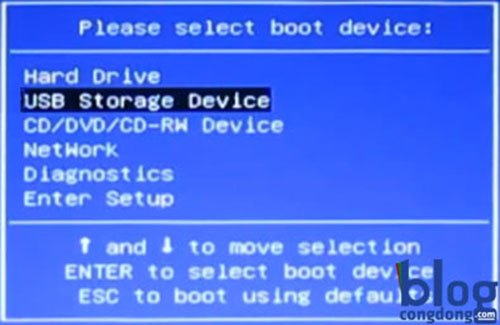
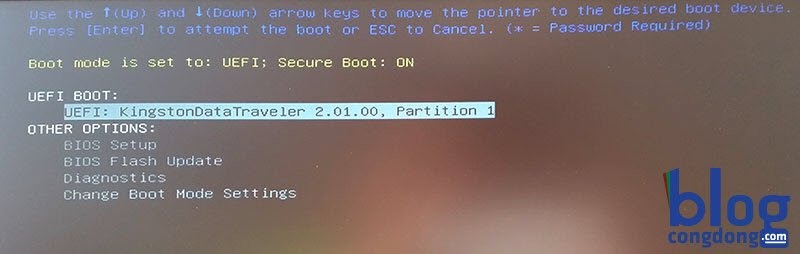
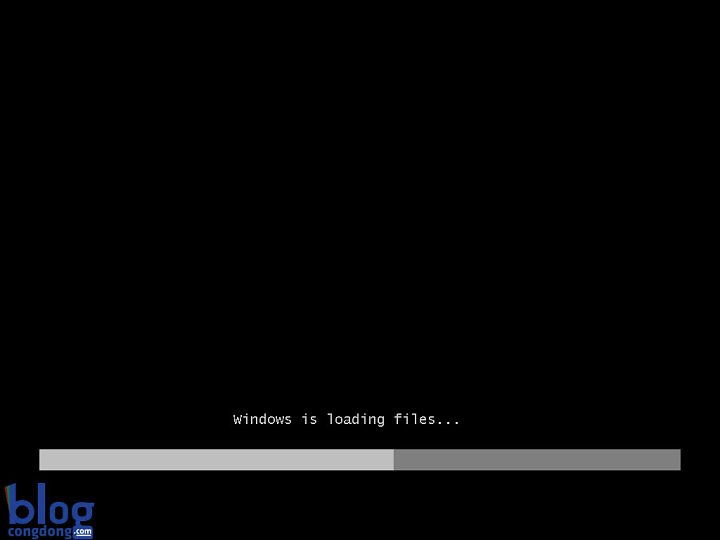
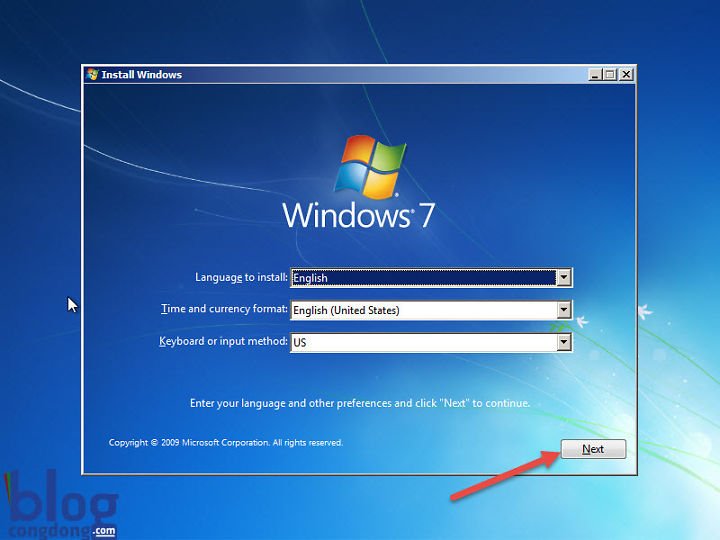
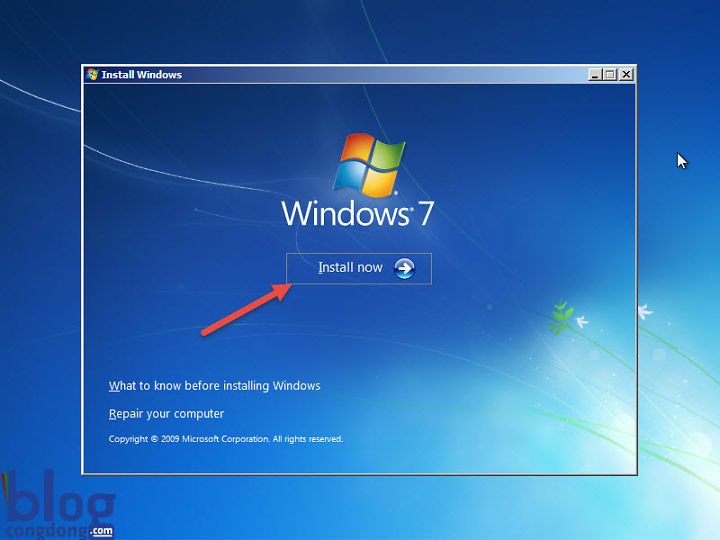
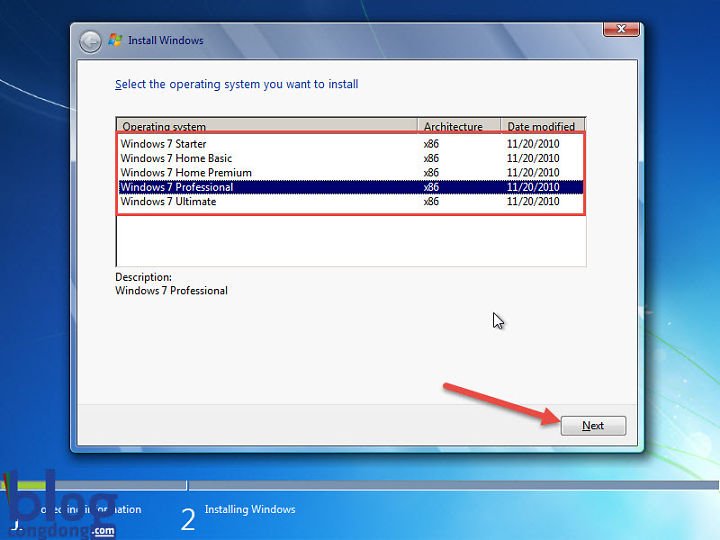
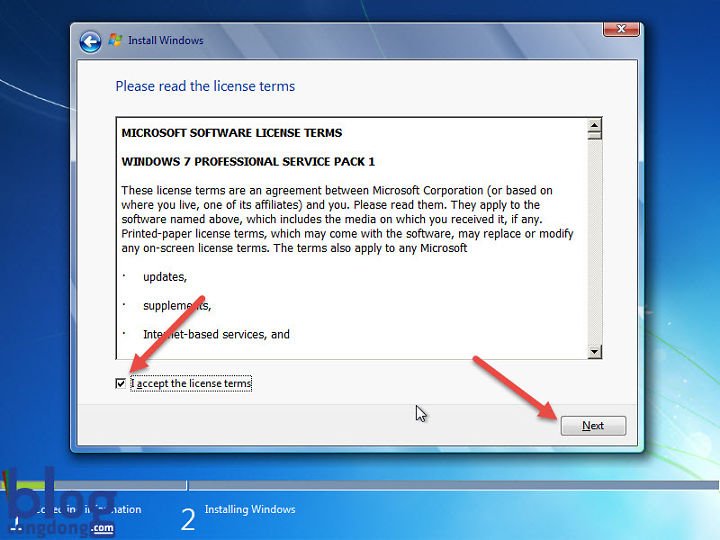
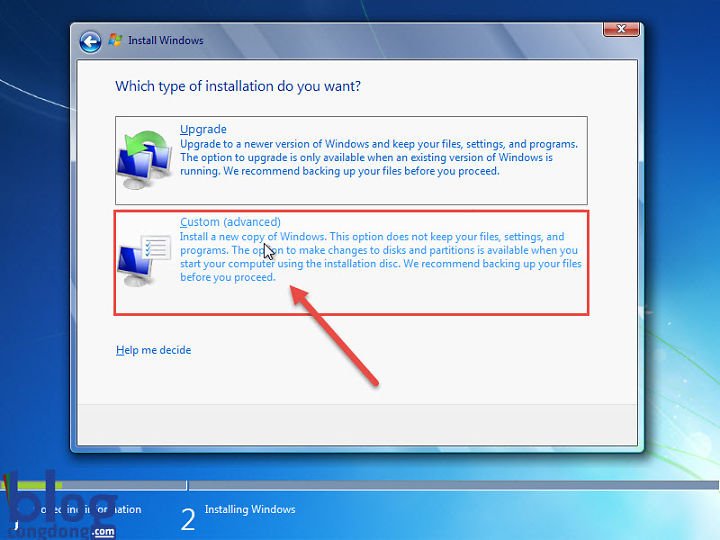
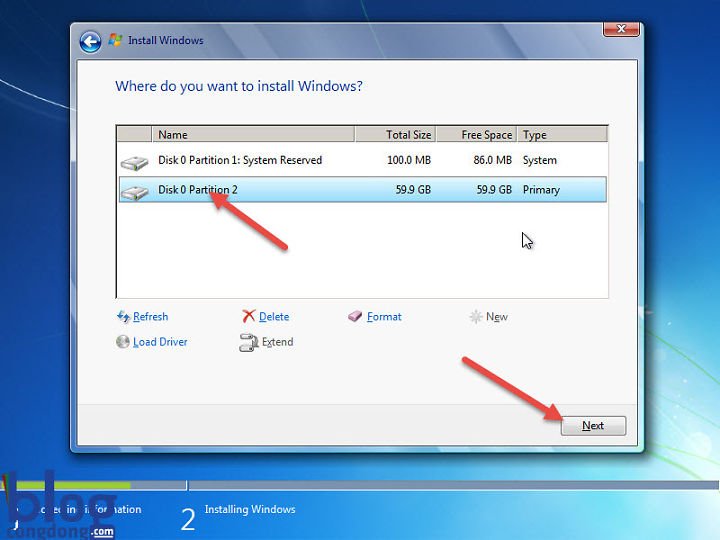
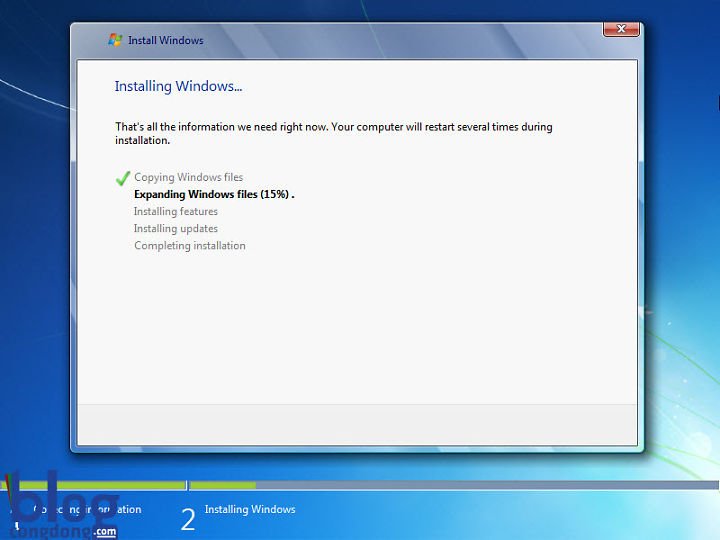
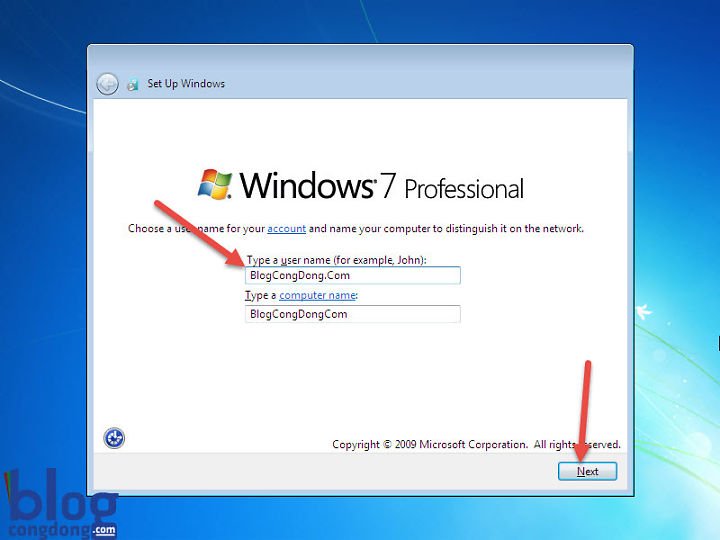
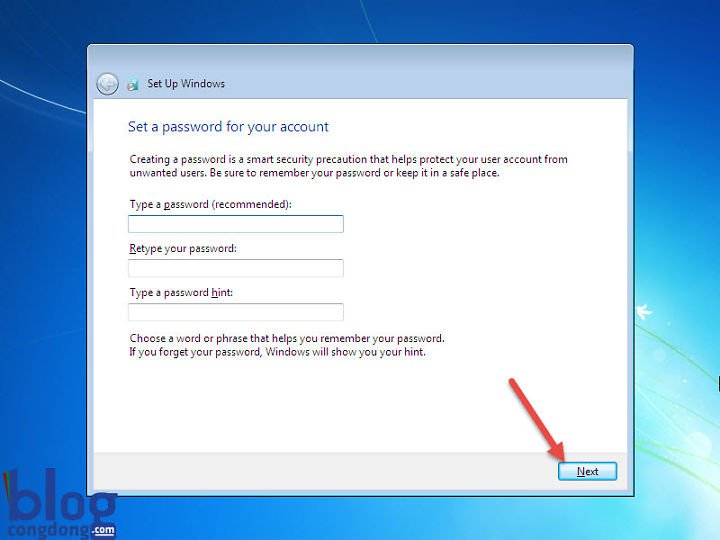

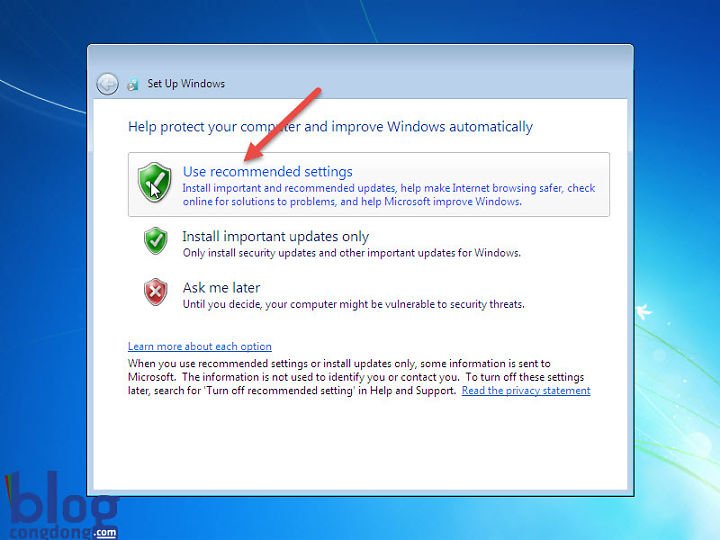


anh ơi bây giờ em muốn cài win cho máy khác mà không biết máy họ ổ cứng MBR hay GPT thì làm sao ạ
Bạn kiểm tra xem ổ cứng dùng định dạng MBR hay GPT theo hướng dẫn này nhé.
Tại sao khi install windown nó bắt tôi phải select the driver to be installed mà tôi đã có bản driver mà tại sao nó lại không hiển thị???
máy dell inspression
bấm install now để cài xong nó báo lên một bảng ( không chạy được file install.wim)
bạn tư vấn giúp mình với
thank bác nhiều,,,,,
Bạn kiểm tra lại usb cài win xem bị lỗi gì ko nhé.
Em đã làm hết các bước chuẩn bị usb nhưng khi khởi động lại pc thì em không thấy phần Boot Options mà chỉ có Boot Menu (F10). Mở ra thì có 3 options, em chọn từng cái thì nó chạy mở pc
Giúp em với
Bạn kiểm tra lại xem máy đã nhận usb chưa nhé. Nếu nhận rồi thì dùng Boot Options để khởi động vào usb là cài đc.
Cảm ơn chia sẻ của b, cho mình hỏi mình k có Usb và mình down bộ cài trực tiếp của Win 7 32 về máy xong mình chạy file đó trực tiếp có được k b?
Nếu không có usb hoặc ổ DVD thì bạn có thể dùng phương pháp cài win từ ổ cứng. Bạn có thể tham khảo hướng dẫn ở đây.
a cho e xin link download win 7 32bit vs driver
email của e đây [email protected]
Bạn bấm vào nút chia sẻ trong bài viết là sẽ nhận đc link down nhé. Còn drive thì bạn lên Google search từ khóa “driver tên máy” rồi tìm vào trang chủ của hãng để tải nhé.
sao e tải gần 3 tiếng vẫn chưa xog vậy a
Link fshare thì bạn tìm tool getlink mới down nhanh đc. Chứ tải bt thì bị bóp băng thông nên sẽ lâu đó.
Minh bị lỗi ” ISO image extraction failure ” khi đang tạo usb boot thì phải làm sao để khắc phục ???
Bạn kiểm tra lại file ISO nhé. Có thể file đã bị lỗi gì đó khi tải về. Bạn thử tải lại file mới xem sao nha.
E bị lỗi ngay phân vùng không next đc ạ
Vậy thì có thể do phân vùng đó ko đủ điều kiện để cài Win rồi. Bạn kiểm tra lại nhé.
sau khi cài win7 thì máy có mất hết dữ liệu ko?
Sau khi cài Win thì ổ C sẽ bị mất hết dữ liệu bạn nhé. Bạn nên backup lại các dữ liệu quan trong ở trong ổ C sang các ổ khác trước khi cài.
em muốn từ win 10 về lại win 7.tại máy yếu.
Nếu máy bạn đời cũ có hỗ trợ cài win 7 thì bạn cứ cài lại theo hướng dẫn này là được nhé.
anh oi em cai win xp nhung khong co cd hay usb thi co cach nao khac khong a.
Bạn có thể cài từ ổ cứng. Tuy nhiên lâu rồi mình ko dùng Win XP nên cũng ko tiện hướng dẫn cho bạn.
máy của mình do tắt máy k đúng cách nhiều lần nên mỗi khi vào thì nó lại khởi động lại mong ad giúp e ạ
cách để phân vùng primary từ logical là sao vậy ad?
Bạn tham khảo bài viết hướng dẫn chuyển phân vùng từ Primary sang Logical này nhé.
Chaò bạn ….mấy tinh của nguyên nhân chạy vẫn ổn ,nhân khi tắc mấy xong mở lại vaò win 7 64bit bình thừơng nhưng nỗi khổ bị lỗi màng hình đến .mình activated lai ruì khởi động laị vô win binh thường mà màng hình cứ đen .Bạn cho cách khắc phục lỗi đó Mình với .mấy ( Dell 9020 cpu G1840 )
Nếu màn hình bị đen có thể do win của bạn đã hết hạn 30 ngày dùng thử. Nếu bạn active win rồi thì có thể thay đổi hình nền là đc nhé.
Mình cũng thay đổi màng hình rùi và Quét virut lun mà nó vẫn vậy
Cho mình bít có cách nào đừng cài lại win không ?thành thật cảm Nguyenhung nhìu .
Nếu win đã active và bạn cũng thay hình nền rồi mà nó vẫn đen vậy thì mình chưa gặp trường hợp này rồi. Bạn email cho mình teamview để mình kiểm tra giúp cho nha.
Cảm ơn bạn đã chia sẻ thông tin bổ ích. Mình vừa cài Win 7 cho đứa em theo hướng dẫn này. Chúc blog ngày càng phát triển.
Cảm ơn bạn!
Cam on Ban. Xa Hoi VN se van minh và phat trien neu Co nhieu su don’g gop nhu Ban.
Hi. Cảm ơn bạn. Mình cũng chỉ là chia sẻ những thức mình biết thôi mà. Đâu có gì to tác lắm đâu 😀
minh chua hiểu vào đâu để cài drive options để mình format win cũ đi bạn có thể chỉ chi tiết cho mình được không?
Đến bước chọn ổ để cài đó bạn sẽ thấy mục Drive options (Advanced) để chọn format
sau khi cài win 7 thì sau 30 ngày phải cài lại à adm oi? mình mới cài lại đc 10 ngày, nếu phải cài lại thì cài ntn vậy?
Bạn cài win xong nhớ kích hoạt bản quyền thì sau 30 ngày ko bị hỏi bản quyền
Khi minh chon phân vùng để cài đặt thì thông báo là ” không tìm thấy” vậy là sao , xon cam on
Vậy bạn kiểm tra xem máy đã nhận ổ cứng chưa hoặc xem ổ cứng đã đc tạo phân vùng chưa hay đã bị xóa hết rồi.
Em cài vào xong không có mạng là sao ạ?
Vậy là bạn chưa cài drive cho máy rồi. Bạn tìm down drive tương ứng với máy rồi cài vào là đc nhé.
Ban cho minh số đt đi , minh can ban giup đỡ cài win
Sorry bạn. Bạn cần hỏi gì có thể cmt ở đây hoặc email cho mình. Mình không hỗ trợ qua số đt bạn nhé.
máy tính mở ra màn hình đen có n chữ vậy là bị làm sao ạ. khắc phục thế nào chỉ giúp m với ạ.
Bạn mô tả lỗi như vậy thì mình chưa rõ là lỗi gì. Bạn có thể mô tả chi tiết được hơn không hoặc có hình ảnh lỗi thì tốt.
Máy hơi chậm. Đã làm theo hướng dẫn và phải gọi thợ đến cài hộ. Khổ quá mà…
-Driver nào phù hợp với máy chipset Inter P35/G33/G31 ạ
Bạn lên Google tìm từ khóa “driver + tên máy của bạn” rồi tải về và cài nhé
Em đến chỗ chọn ngôn ngữ thù không có chuột và bàn phím nên không next dc. Như vậy là sao hả bác?
Ý bạn là chuột và bạn phím không nhận hay máy bạn không có chuột và bàn phím?
Usb sau khi dùng thì có lưu trữ dữ liệu bình thường đc không, cảm ơn nhiều
Được bạn nhé. Sau khi cài win xong bạn có thể xóa dữ liệu trong đó rồi dùng bt.
mình boot usb bằng universal-USB-installer boot vào được. Install hoàn thành, nhưng đến khi restart thì vẫn không có hệ điều hành. Như vậy là sao ^^
Nếu đã cài đặt xong thì sao lại ko có hệ điều hành đc. Bạn kiểm tra lại xem đã thiết lập boot vào ổ cứng chưa nhé.
thanks^^
Sao mình không thấy link File Win 7 .ISO 32bit hoặc 64bit
Bạn ấn share để thấy link nhé
Có bản win ghost 10 nào ngon không bác ơi!
Win 10 e lại ko dùng bản ghost nên ko rõ bác à. E dùng win bản quyền nên toàn cài thủ công. Bác thử lên mấy forum hỏi xem nhé
Mình cài được rồi, nhưng khi khởi động lại máy thì có 6 phần windows 7 hiện lên, mình phải nhấn enter hoặc đợi 30s mới mở được. Chỉ mình cách bở bớt những phần k cần thiết với
Bạn ơi, mình đến bước bạn nói chọn phân vùng “Primary” nhưng của mình chỉ có “System” thôi thì có bị làm sao không bạn?
Vậy bạn xem lại định dạng của vùng cài win nhé. Có thể bạn đang set nó ở dạng Logical rồi. Bạn xem hướng dẫn phân vùng ổ cứng ở đây để biết cách set sang Primary nhé.
em up lên win 10 xong k được giờ mở máy lên k bắt đc wifi nó bảo win7 k phải chính hãng là sao anh
Laptop của em không biết bị gì ấy anh. Vào gooogle thì nó cách cách trên thanh search liên tục, vào được trang wed thì bị nó kéo xuống cuối trang, dấu cách bấm không được, ra màn hình chính thì nó lại kéo của sổ window lên rồi tiếp tục cách cách trong khung tìm kiếm. Vào các ứng dụng yes/no thì nó chọn no rồi văng ra. Win7 anh ạ.
Bạn kiểm tra lại bàn phím nhé. Nhất là phím dấu Cách, hiện tượng này rất có thể là do máy bạn bị kẹt phím dấu Cách rồi.
Vào web bị kéo xuống trang thì có thể lỗi driver chuột hồi trước mình từng bị, nói chung là rất khó chịu, có thể baṇ cài win xong bị lỗi driver đấy tốt nhất nên nhờ thợ cài nếu máy có dữ liệu quan trọng
Máy báo boot from cd la gì vậy a?
Bạn định cài win từ USB hay từ đĩa DVD? Bạn chỉ cần chọn đúng loại cần boot là đc.
Máy mình bị chậm muốn ghost lại tìm trong ổ D thấy có file HD.gho mở ra ko đc là sao bạn
Nếu bản ghost đó chạy đc cho máy của bạn thì bạn làm theo hướng dẫn bung file ghost này để ghost lại máy nhé.
Máy của mình tạo usb boot đến đoạn nhấn Start thì nó Hiện ra lỗi này:
The device is in use by another process. Plese close any other process that may be accessing the device.
.C:\Windows\explorer.exe(r)
Bạn nên quét USB xem có virus ko nhé. Theo mình đoán thì trong usb có gì đó đang bị autorun nên khiến cho quá trình tạo usb boot ko thể format usb.
Em sd máy dell nhưng nó cứ bắt chạy lại bước 3 là sao vậy ad khởi động lại là bất chạy lại bước 3
Sau khi cài win 7 xong bạn thiết lập lại cho máy boot vào ổ cứng nhé. Bạn cho nó boot vào USB cái win thì nó sẽ hiển thị cài lại từ đầu. Tốt nhất là sau khi cài win xong bạn rút usb ra là đc.
Anh ơi mình ko cần tạo ghost ạ ??? Em cảm ơn
Sau khi cài win xong, nếu cần thì bạn có thể tạo file ghost để lần sau máy bị lỗi thì có thể bung file ghost là sẽ khôi phục lại được máy như lúc vừa cài win xong nhé.
Cho mình hỏi mình cài win 7 xong rồi , muốn cài driver mà k có mạng .k có bản cài driver thì làm sao để cài driver vậy ?. thanks
Vậy bạn cần phải dùng 1 máy khác để down driver sau đó copy sang máy mới cài win để cài nhé.
E cài driver OEM xong copy về máy tính của mình ạ
máy tính để bàn của mình vừa cài xong nhưng vào trình duyệt cốc cốc là bị thoát ra hoặc rất lác. mình xóa đi định tải cốc cốc về để cài lại thì k tải đc. Cho mình hỏi liệu vó phải win cài lỗi k
Nếu bạn mới cài win xong mà vào mỗi cốc cốc không cũng bị lag thì khó nói lắm. Còn về tải lại cốc cốc thì bạn ko tải đc nó báo lỗi gì?
Sau khi mình boot xong nhưng khi chạy tới bước 3 nó báo là ko tìm được driver trong ổ đĩa lúc này nó bị sao vậy ad . Giúp mình với ạ
Vậy thì khó cho bạn rồi. Có thể là ổ đĩa của bạn đang bị lỗi phân vùng hoặc đã bị mất file boot rồi.
Nguyenhung cho mình hỏi?
Laptop của mình lâu ko sd nên ko khỏi động đc win7.lên giao diện khởi động vài giây là tự khởi động lại máy.nhờ nguyenhung chỉ cách cài lại win7 giúp.thanks
Với trường hợp của bạn thì mình nghĩ bạn nên kiểm tra và vệ sinh lại máy trước đi nhé. Có thế do lâu không dùng nên chân RAM bị bẩn. Tốt hơn hết bạn nên mang ra quán để họ vệ sinh lại máy đã.
Anh ơi máy em là máy vaio thì nhấn f mấy anh
Bạn thử các phím cho Sony Vaio ở trong bài này nhé.
E vào đến boot option rồi, cũng chỉ thấy duy nhất 1 mục là Usb hard drive 1- Kingston….., chọn vào thì hiện ra press any key to boot from usb. E ấn enter nhưng máy chỉ đang trong quá trình bật máy lên như bthg, ko có gid xảy ra cả là nnao ạ?
Theo như bạn mô tả có thể bạn đã chọn boot vào usb đúng rồi. Tuy nhiên bạn nên kiểm tra lại usb bạn tạo đã chuẩn chưa nhé.
E chắc là e đã tạo usb boot giống hệt hd rồi, và e cũng đã làm lại, hiện tượng vẫn như trên ạ @@
Bạn thử cắm usb đó và làm trên 1 máy khác thử xem sao nha
Mình down phần mềm rufus rồi nhưng khi ấn star để tạo USB Boot thì nó lại để là WARNING vậy, chỉ giúp mình với.
Nó cảnh báo như nào vậy bạn? Bạn mô tả rõ lỗi để mình giúp nhé.
Rất chi tiết và đầy đủ
Cảm ơn admin
Máy mình bị lỗi phần cứng ko vào được Windows hay safe mode mình cài khác cái phần boot thì có bị lỗi gì ko
máy mình là dell latitude e6520, mình ghost rất nhiều bản, nhưng máy toàn bị không bắt được wifi. báo hiệu giống bị hỏng, mà mình không biết chỉnh trong bios, nhờ giúp dùm với ạ.
Ko biết bạn dùng bản Ghost đó đã đc tích hợp driver chưa? Bạn kiểm tra lại xem driver wireless và mạng đã đc cài chưa nhé.
cho e hỏi .tải win về thì lưu ở usb hay ở ổ C ạ